Hogyan állíthatom le a podcastok automatikus letöltését a MacBookomra?
Mit kell tudni
- Podcastok alkalmazás: Podcastok > Beállítások > Általános > Automatikus letöltések.
- Törölje a jelet a mellette lévő négyzetből Engedélyezés követéskor.
- Az összes epizód törlése: Apple Menu > A Mac névjegye > Tárhely > Kezelés… > Podcastok. Minden epizód > Töröl…
Ez a cikk elmagyarázza, hogyan állíthatja le az automatikus letöltéseket a Podcastokban, valamint tippeket ad a podcast feed kezeléséhez. Ezek az utasítások a MacBook Air, MacBook Pro, iMac és más típusú Mac gépekre vonatkoznak.
A podcastok automatikus letöltésének leállítása MacBookon
Alapértelmezés szerint a Podcastok alkalmazás automatikusan letölti azon műsorok új epizódjait, amelyekre előfizetett.
Az automatikus letöltések kikapcsolásához kövesse az alábbi lépéseket:
-
A Podcastok alkalmazásban kattintson a gombra Podcastok a bal felső menüsorban.
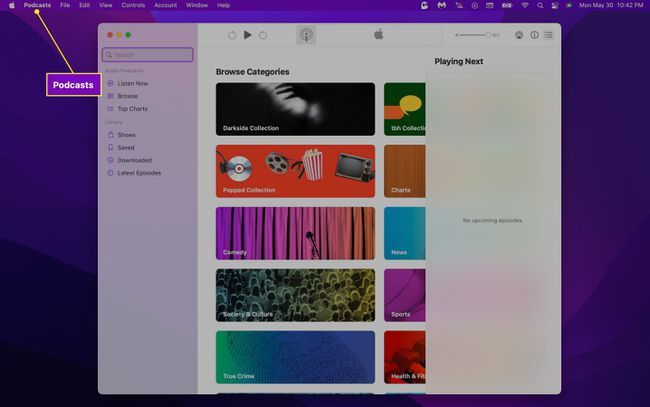
-
Válassza ki preferenciák.
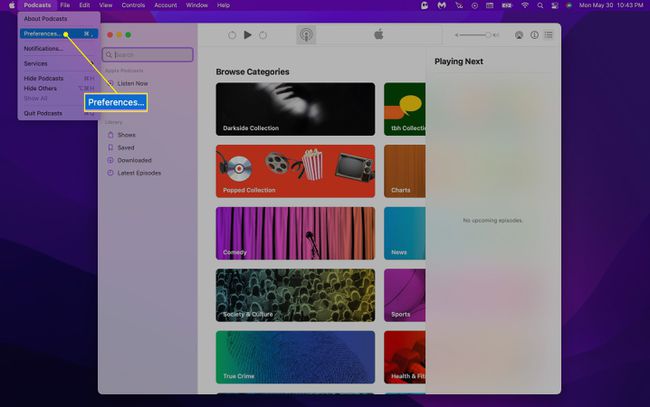
-
Alatt Általános > Automatikus letöltések, törölje a jelet a mellette lévő négyzetből Engedélyezés követéskor.
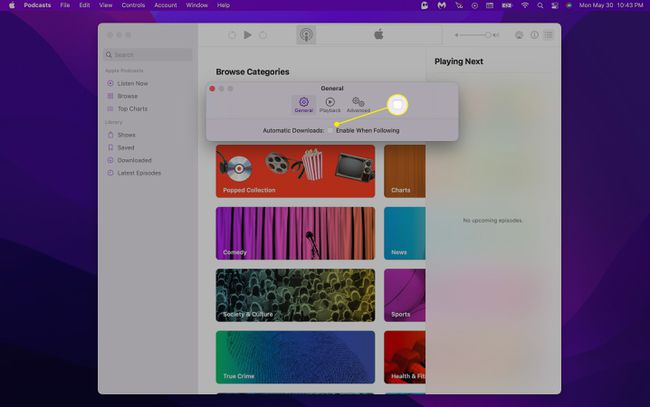
Ha meg szeretné győződni arról, hogy az epizódok ne töltődnek le, amikor menti őket, navigáljon ide
Beállítások > Speciális és törölje a jelet a mellette lévő négyzetből Epizódok letöltése mentéskor.
Podcast-epizódok törlése MacBookon
Most, hogy kikapcsolta az automatikus letöltést, felszabadíthatunk helyet a MacBookon, ha törli ezeket a régi, már letöltött podcastokat.
Törölje a letöltött podcastokat a Podcastok alkalmazással
-
Nyissa meg a Podcastokat, és kattintson a gombra Letöltve alatt Könyvtár fülre a bal oldali menüben.
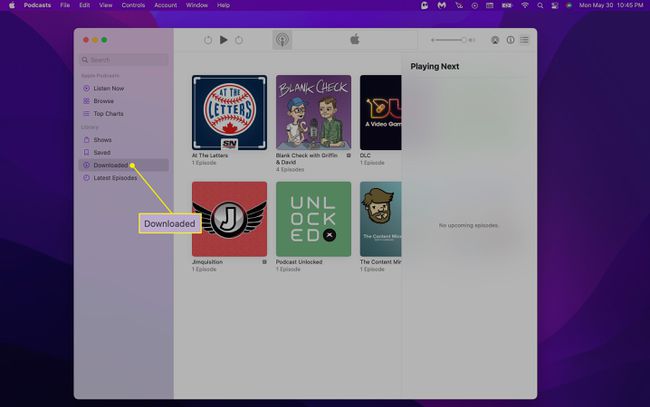
-
Mutasson egy podcast fölé, és kattintson a ikonra Három pont (...) ikon.

-
Kattintson Letöltések eltávolítása.

-
Kattintson Letöltések eltávolítása ismét a megjelenő felugró ablakban.
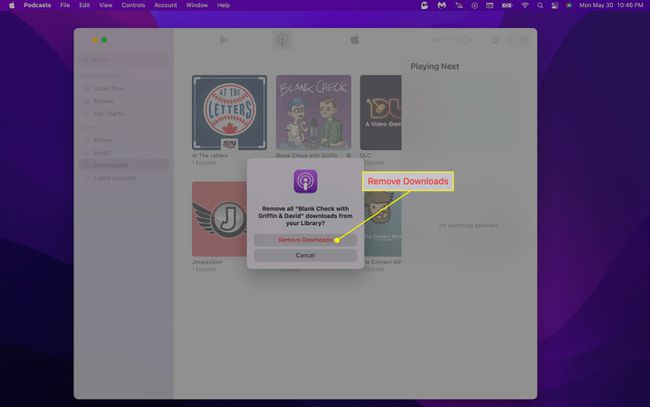
-
Alternatív megoldásként törölheti az egyes epizódokat úgy, hogy rákattint egy műsorra, jobb gombbal kattint az epizódra, és kiválasztja Letöltés eltávolítása a legördülő menüből.

Törölje a letöltött podcastokat a Mac Storage Optimization Tool segítségével
A letöltött podcastokat a következővel is kezelheti használja a MacBook beépített tárhelyét optimalizáló eszköz.
-
A képernyő bal felső sarkában található Apple menüben válassza a lehetőséget Erről a Macről.

-
Kattintson Tárolás.

-
Válassza ki Kezelése...
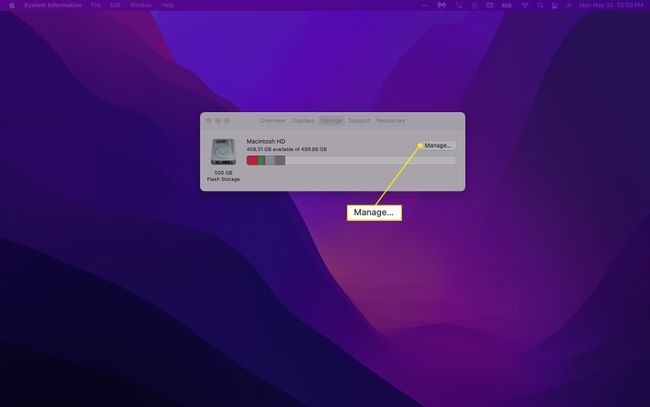
-
Kattintson Podcastok a bal oldali menüben.
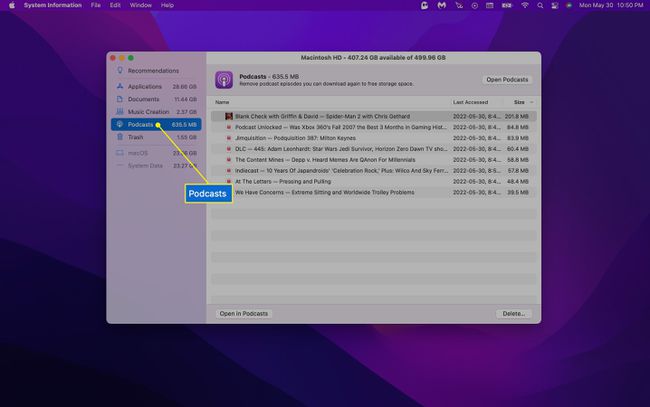
-
Válassza ki az eltávolítani kívánt epizódokat, és kattintson a ikonra Töröl… gomb. Alternatív megoldásként törölheti az egyes podcastokat, ha jobb gombbal rákattint egy epizód címére, és kiválasztja Töröl a legördülő menüből.
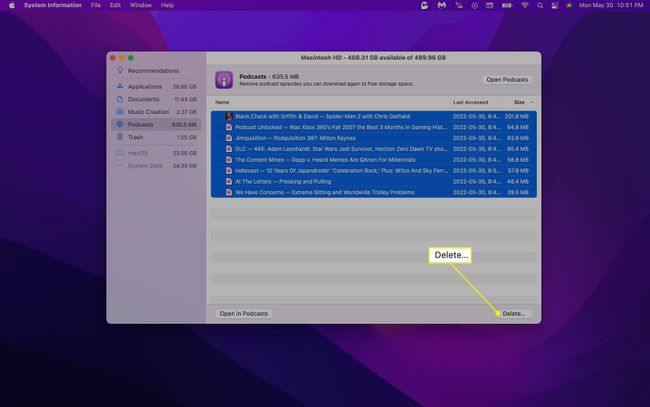
Ha több epizódot szeretne kiválasztani egy csoportban, nyomja meg és tartsa lenyomva a Shift billentyűt a billentyűzeten.
-
Erősítse meg a választást a kattintással Töröl a megjelenő felugró ablakban.

Bár a Podcastok alkalmazás törli a lejátszott epizódokat, jelentős lemaradást tapasztalhat, ha sok podcastra feliratkozik, és nem hallgatja aktívan az összeset. Tehát, ha sok podcastot hallgat MacBookján, miközben Wi-Fi-hálózathoz csatlakozik, ésszerűbb lehet az epizódok streamelése a letöltés helyett.
GYIK
-
Hogyan törölhetem a Podcastok alkalmazást a Mac gépemről?
Az iOS rendszertől eltérően a Podcasts alkalmazás nem törölhető a Mac számítógépről. Az Apple védi a macOS rendszerben, mint más beépített alkalmazások, például a Photos, az Előnézet és a Safari.
-
Miért olyan nagy a Podcastok alkalmazás?
A Podcastok alkalmazás mérete a számítógépen vagy a telefonon növekszik az epizódok letöltésével. A hely csökkentéséhez törölje a letöltött régi epizódokat. Alternatív megoldásként lehetőség szerint streameljen epizódokat letöltés helyett.
